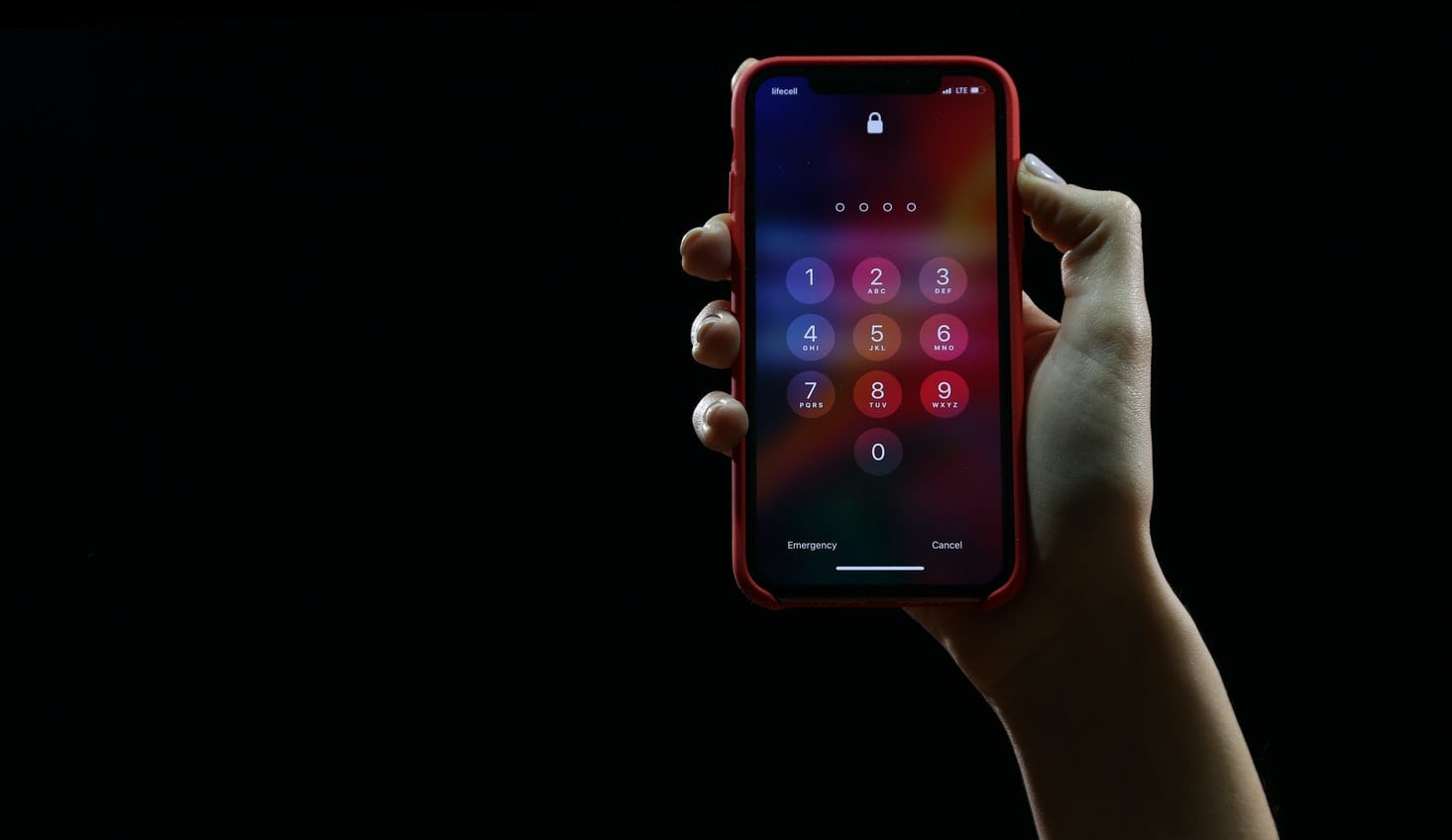Das schwächste Sicherheitsglied für Ihr Bankkonto und Ihre persönlichen Daten ist Ihr Passwort. Die meisten Passwortverletzungen sind auf die Verwendung eines schwachen Passworts oder die Wiederverwendung desselben Passworts in verschiedenen Konten zurückzuführen. Ebenso haben sich die Techniken zum Knacken von Passwörtern im Laufe der Zeit verbessert, was Sie anfällig für Hacker machen kann.
Um Ihre Daten zu schützen, müssen Sie jedes Mal, wenn Sie Ihr Passwort ändern, ein eindeutiges und sicheres Passwort verwenden. Aber wie behalten Sie bei so vielen Konten den Überblick über alle Änderungen?
LastPass: Passwort-Manager
Die Verwaltung Ihrer Passwörter kann selbst für die technisch versiertesten Personen verwirrend sein. Haben Sie sich jemals gefragt, wie viele Apps wir auf unseren Geräten haben, deren Passwörter regelmäßig aktualisiert werden müssen? Es gibt nichts Schlimmeres, als Passwörter mehrmals zurücksetzen zu müssen, weil Sie sich nicht an das letzte Passwort erinnern können. Die gute Nachricht ist, Sie sind nicht allein. Sie können dies mit dem Passwort-Manager von LastPass beheben.
LastPass ist ein sicherer Passwort-Manager, mit dem sichere und starke Passwörter generiert werden können. Alles, was Sie sich bei LastPass merken müssen, ist Ihr Master-Passwort, und es hilft Ihnen, den Rest zu verwalten.
Es verwendet ein starkes Verschlüsselungssystem, das sicherstellt, dass Ihre Passwörter gut geschützt sind. Lassen Sie uns den Prozess der Verbindung von LastPass mit den verschiedenen Anwendungen durchgehen, damit Sie sehen, wie Sie damit Ihre Passwörter verwalten können.
Erste Schritte und Verbindung von Diensten mit LastPass
In erster Linie müssen Sie ein LastPass-Konto erstellen. Öffnen Sie die LastPass-Site und erstellen Sie Ihren Benutzernamen und Ihr Master-Passwort. Stellen Sie sicher, dass Sie sich Ihr Master-Passwort merken können, da Sie es in Zukunft für den Zugriff auf das Konto verwenden werden. Das Passwort muss jedoch stark genug sein, um besonders sicher zu sein.
Als Nächstes müssen Sie die Webbrowser-Erweiterung herunterladen und installieren. Dies wird für alle Ihre Passwortverwaltungsanforderungen verwendet. Die Erweiterung ist sehr nützlich, da sie Ihnen das Speichern und Generieren Ihrer neuen Passwörter in Zukunft entlastet. Die Passwörter werden beim Speichern automatisch aktualisiert. Zusätzlich zur Aktualisierung der vorhandenen Passwörter werden Ihre Benutzernamen automatisch ausgefüllt. Darüber hinaus können Sie auf Ihren Tresor zugreifen und Ihr Konto nach Ihren persönlichen Vorlieben anpassen.
Nachdem Sie die Webbrowser-Erweiterung heruntergeladen und installiert haben, empfehlen wir Ihnen dringend, sich bei der Browser-Erweiterung anzumelden, um auf Ihren LastPass-Tresor zuzugreifen. Auf diese Weise können Sie eine SMS-Passwortwiederherstellung erstellen, die für die Wiederherstellung Ihres Passworts von entscheidender Bedeutung ist. Außerdem wird ein Snapshot Ihrer Vault-Daten erstellt, der verschlüsselt und in Ihrer Cache-Datei gespeichert wird.
Fehler und Benachrichtigungen
Beachten Sie, dass die Anmeldung im LastPass-Erweiterungssymbol nur aktiv ist, wenn die Farbe rot ist. Wenn die Farbe gelb wird, liegt ein Fehler vor. Sie können auf das Symbol klicken, um die Fehlermeldung anzuzeigen. Das Symbol ist grau oder schwarz, wenn der Status inaktiv ist.
Nach der Anmeldung möchten Sie möglicherweise Ihre Browsererweiterungseinstellung anpassen, die Sicherheitsstufe wie das Leerlauf-Timeout festlegen oder Ihre Benachrichtigungseinstellung ändern. Nachdem Sie auf Ihr Vault-Konto zugegriffen haben, können Sie Ihre Einstellungen über das Einstellungsmodul verwalten. Hier können Sie die Multi-Faktor-Authentifizierung aktualisieren, um Ihre Sicherheit zu erhöhen, oder unter anderem die vertrauenswürdigen Geräte aus Ihrer Geräteliste auswählen.
Genießen Sie es, sich wieder sicher zu fühlen
Nachdem Sie Ihr Konto eingerichtet haben, können Sie nun nahtlos die Dienste der LastPass-Browsererweiterung nutzen. Sie müssen sich lediglich anmelden, um auf den Tresor zuzugreifen, den zentralen Ort, an dem Sie alle Ihre gespeicherten Passwörter und Daten finden. Sie können die Elemente in Ihrem Tresor durchsuchen, Ihren Benutzernamen und Ihr Passwort auf der Website kopieren und sich anmelden.
Sie können möglicherweise auch kürzlich verwendete Verknüpfungen verwenden und neue Passwörter für neue Websites einfach erstellen. LastPass bietet zusätzliche Funktionen wie das Sharing Center, in dem Sie auch Benutzernamen und Passwörter teilen können, wenn Sie LastPass Teams oder Family verwenden. Sie können sich entspannen, da Sie wissen, dass Ihre Passwörter und Konten sicher sind.